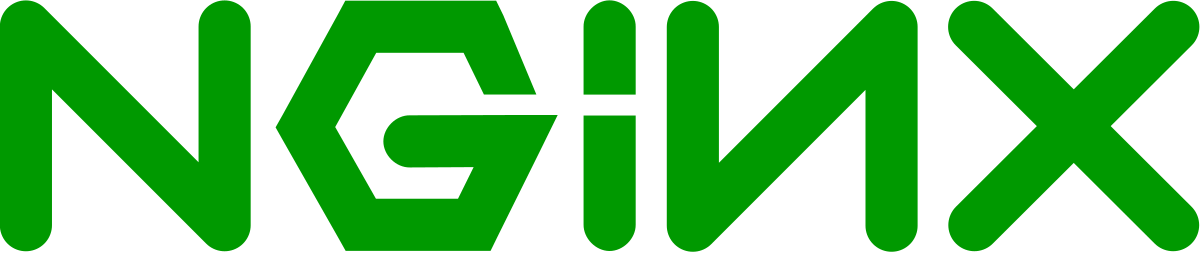Berikut ini kita akan memanfaatkan NGINX sebagai Web Server kita. Apa yang perlu dilakukan untuk menggunakan NGINX dalam Story 10 PPW?
DAFTAR ISI:
- INSTALASI NGINX
- MENGGUNAKAN NGINX
- MEMULAI STORY 10
- MEMASTIKAN PORT NGINX SAMA DENGAN PORT PADA DJANGO SERVER
- Silakan download NGINX stabel version nya di sini (Windows)
- Setelah didownload, kita ekstrak folder
nginx-1.16.1lalu tempatkan setara dengan folder project kita. Seperti gambar berikut
- Untuk mengaktifkan NGINX, buka folder
nginx-1.16.1lalu kita jalankan Command Prompt di sana. Setelah itu ketikkanstart nginx.
- Setelah dijalankan silakan buka browser, lalu ketikkan
localhostdi search bar. Maka seharusnya tampilannya akan seperti ini.
-
untuk memastikan atau mengetahui apakah nginx kita sudah jalan. Maka ketikkan
tasklist /fi "imagename eq nginx.exe"pada command prompt nya -
untuk mematikan nginx nya, kita ketik
nginx -s stop. (Untuk beberapa kasus terkadang nginx nya tidak mau di stop alias masih jalan. Maka kita matikan manual melalui Task Manager)
Pada sesi ini saya membuat project baru yang bertujuan untuk menguji apakah NGINX kita bekerja dengan baik atau tidak. Untuk langkah-langkah dalam membuat project dan app tentu teman-teman semua sudah pada bisa. Jadi kita langsung saja ke bagian pentingnya.
- Di dalam folder project kita nyalakan server django. Misalnya melalui
port 8000danport 9000.
- Pertama kita buka 2 buah command prompt dan menjalankan 2 server sekaligus.
python manage.py runserver 8000danpython manage.py runserver 9000 - nyalakan nginx yang berada di luar folder project kita dengan menggunakan command prompt dan ketikkan
start nginx - Buka browser dan ketikkan
localhost. Maka kita mendapati bahwa halaman tersebut tidak berubah sama sekali. ini artinya NGINX belum menyesuaikan dengan server kita.
- Oleh karena itu kita perlu mengubah isi file
nginx.confagar bisa menjalankan project kita. Caranya adalah:
- Buka folder
nginx-1.16.1yang kita instal tadi, lalu buka folder conf. - Backup file
nginx.conf, karena kita akan mengubah isi dari file tersebut. Untuk jaga-jaga makanya kita perlu backup filenya. - Setelah kita backup filenya, buka file
ngingx.confyang ada di folder conf tadi menggunakan text editor (file yang dibuka bukan file hasil backup tadi). Maka kita akan melihat tampilan isi dari filenya seperti berikut.
- Hapus semua isi dari file tersebut lalu ganti dengan kodingan sebagai berikut.
events {
worker_connections 1024;
}
http {
upstream localhost {
server localhost:8000;
server localhost:9000;
# di sini kita bisa menambahkan port-port yang lain
# kita juga bisa menambahkan weight pada sebuah server, misalnya
# server localhost:8000 weight = 3;
}
server {
listen 80;
location / {
proxy_pass http://localhost;
}
}
}- Setelah itu tinggal di save
- Buka kembali command prompt yang menjalankan NGINGX tadi, lalu ketikkan
nginx -s reload. lalu enter. Ini bertujuan agar NGINX memuat ulang isi dari filenginx.conftadi. - Reload
localhosttadi. Jika halaman sudah berubah sesuai dengan halaman yang dijalankan di server django, maka NGINX kita sudah bekerja dengan baik.
Kita bisa memanfaatkan views yang ada di dalam app project kita untuk mengetahui host dan port yang sedang dijalankan oleh NGINX. Caranya sebagai berikut:
- Di dalam views kita dapat mengetahui host dan port yang sedang dijalnkan dengan menggunakan fungsi
get_host()danget_port() - Misalnya kita ingin menampilkan host dan port tersebut di halaman awal kita. Maka kodingan sederhananya sebagai berikut:
from django.shortcuts import render
def index(request):
host = request.get_host()
port = request.get_port()
context = {
'host':host,
'port':port,
}
return render(request, 'index.html', context)- Lalu di dalam file html di bagian <body>, kita tinggal memasukkan host dan port tadi.
<body>
<h1>Hello World!</h1>
<p>
This website is served by: <br>
HOST: {{ host }} <br>
PORT: {{ port }}
</p>
</body>- Sekarang kita tinggal refresh berulang-ulang di halaman tersebut. Maka kita akan mendapati bahwa portnya berubah-ubah. Ini artinya ketika salah satu server sedang sibuk atau bermasalah, maka dia akan beralih ke server yang lain.
- Jika kita mencoba untuk mematikan server django
port 8000, maka nanti ketika kita refresh localhostnya, maka port akan selalu menunjukkanport 9000. ini karena server padaport 8000sudah mati.
Dengan begitu maka NGINX kita sudah bekerja dan Story 10 pun sudah jadi! yay 😄 Pada story 10 ini kita tidak harus mendeploy NGINX nya ke website kita karena pengaturannya yang rumit. Oleh karena itu kita hanya perlu mencoba melalui local server saja.
referensi :